萬盛學電腦網 >> windows 7教程 >> 把程序添加到資源管理器的收藏夾下
把程序添加到資源管理器的收藏夾下
Windows 7的資源管理器在很多細節方面都有變化,左側導航面板裡的“收藏夾”就是新增加的東西,這個收藏夾不同於浏覽器上的收藏夾,它默認項目並不是網址,而是以下3個文件夾的快捷方式:下載、桌面和最近訪問的位置。
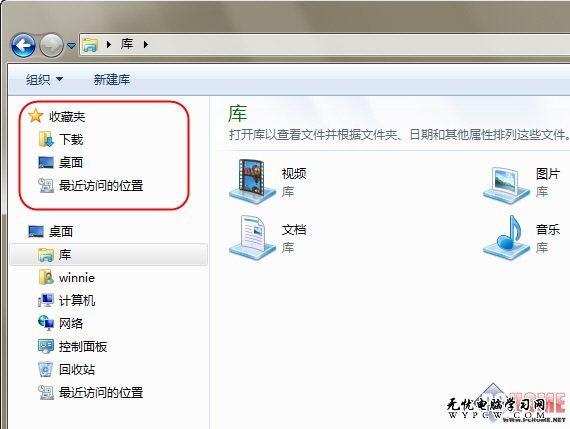
但是從日常使用來說,這三個快捷方式很少用到,所以這個收藏夾分組顯得有些雞肋,好在我們可以對它改造一下,把我們常用的位置甚至是應用程序都放進去。
如果你打算直接在收藏夾目錄下創建快捷方式什麼的,會發現此路不通,沒有新建選項,粘貼操作不可用,直接拖拽也會看到如下提示。
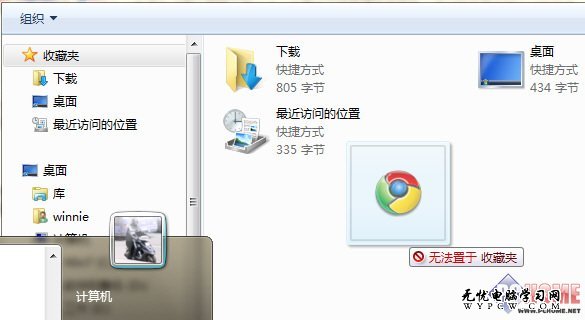
那麼,我們該如何修改收藏夾的內容呢?展開導航面板上的用戶名文件夾,接著進入“鏈接”文件夾,這個文件夾裡的內容就是收藏夾所顯示的內容,這裡沒有操作限制,你可以隨意添加、刪除或者修改內容。這個鏈接文件夾可以存放:程序快捷方式,文件夾快捷路徑,網站快捷方式。
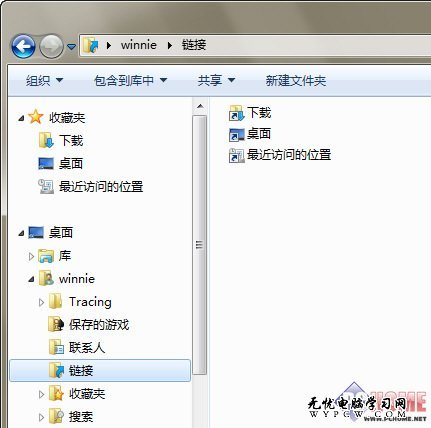
默認的3個快捷方式對我沒什麼用處,所以刪除它們,然後把常用軟件、經常訪問的網頁等都添加到這裡,收藏夾會實時顯示修改結果,如果你願意,還可以把開始菜單上的項目添加到這裡。
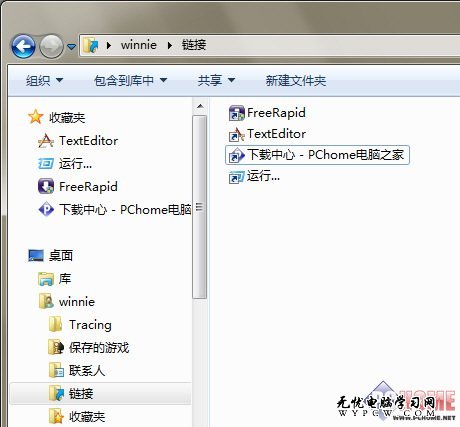
注意:這裡的項目必須是快捷方式,如果你直接復制程序啟動文件是不會出現在導航面板上,需要用右鍵菜單上的粘貼快捷方式。
經過如此一番修改,讓這個收藏夾發揮真正功效,你再也不會覺得它是雞肋了。
windows 7教程排行
操作系統推薦
相關文章
copyright © 萬盛學電腦網 all rights reserved



